Se ti piace davvero il sistema Android, adorerai sapere come installa Android su PC. Se lo fai, sarai in grado di goderti qualsiasi applicazione disponibile solo per questo sistema sul desktop del tuo laptop o desktop. La cosa migliore è che lo gestirai più comodamente e su un grande schermo.
Come installare Android su PC
È vero che è possibile eseguire applicazioni Android con un emulatore, tuttavia, gli emulatori spesso portano errori che rendono il processo un fastidio. Molte volte causano la necessità di formattare il PC (cosa che nessuno vuole).
C’è un’opzione migliore e più sicura “Installa Android su PC”. Ti presentiamo Bliss OS un sistema operativo per Android su PC. Fa parte del team Bliss ROM. Questo sistema apre la porta a numerose opzioni; è compatibile con Google Play. Per questo motivo, puoi goderti applicazioni e giochi.

Requisiti
Per installare Android sul PC è necessario rispettare quanto segue:
- Rufus per Windows. Puoi scaricarlo dal sito ufficiale.
- Bliss OS. Scarica e scegli la versione stabile.
- Procurati un’unità flash con una capacità di almeno 4 GB.
Potrebbe interessarti: Come disabilitare la modalità provvisoria sul tuo telefono Android
Passaggi per installare Android su PC
Se hai già i requisiti di cui sopra, concentrati sui passaggi per installare Android sul tuo PC:
Passo 1: Procedi con la preparazione del disco flash
Prima di procedere con l’installazione del sistema operativo Bliss, è necessario disporre di un disco di avvio. Puoi creare un’unità flash con Rufus. Quando hai l’idea e i parametri, segui i passaggi seguenti:
- Apri Rufus> fai clic su “SELEZIONARE“.
- Scegli l’ISO del sistema operativo Bliss e fai clic su “Aprire“.
- Se hai più unità flash, scegline una nell’opzione “Dispositivo”.
- Senza toccare nessuna delle altre opzioni, fare clic su “CASAO“.
- Se vedi una finestra che indica un download, fai clic sull’opzione “sì“.
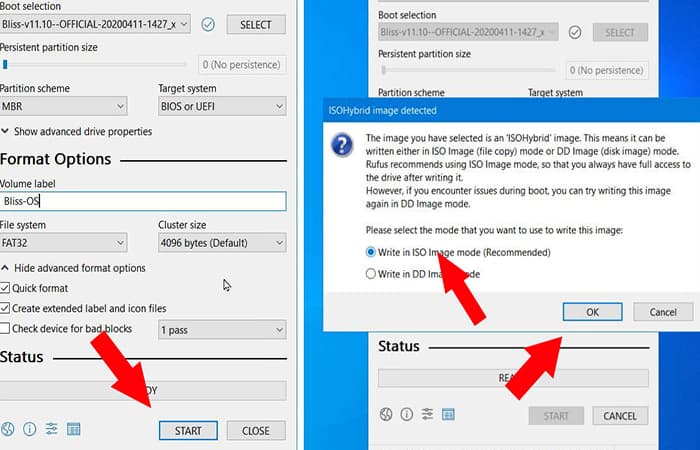
Passo 2: Installa Bliss OS
Ciò richiede un po ‘di pazienza poiché devi farlo in alcune parti. Ci vorrà del tempo, ma non è affatto complicato; vedrai quanto è facile installare Android sul PC.
Parte 1: Avvia il disco
La prima cosa che dovresti fare è iniziare con il disco che hai creato. È necessario disporre di conoscenze per eseguire l’avvio da un’unità portatile. Quello che dovresti fare è il seguente:
- Riavvia il computer in modo che lo stesso si avvii dal disco flash. Potrebbe essere necessario accedere al menu di avvio facendo clic su “Esc / F10 / F12” per effettuare la scelta del disco.
- Quando puoi vedere il menu, scegli l’opzione che si trova in primo luogo: “CD“.
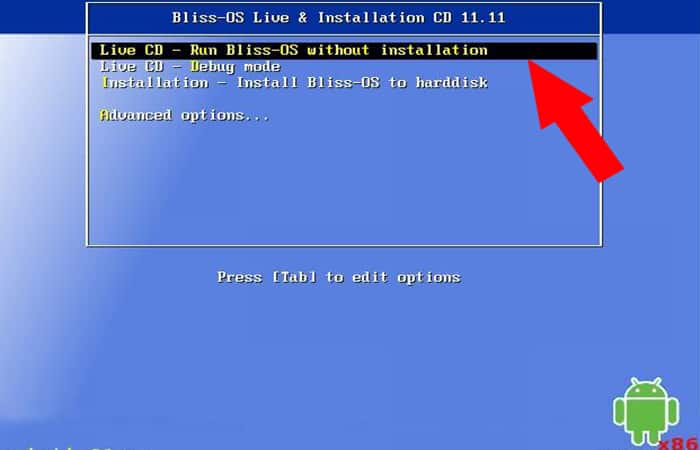
- Bliss OS si avvierà e mostrerà una schermata di blocco se hai il permesso di installare Android sul PC, cioè se il tuo sistema è compatibile. Se questo non accade ma vedi il testo troppo a lungo, significa che non c’è compatibilità e purtroppo non ci sarà nulla da fare.
Quando sei sicuro che l’operazione stia andando bene e che vuoi fare un’installazione permanente, continua con i passaggi seguenti:
- Riavvia il PC in modo che venga avviato dal disco flash. Ripetere il passaggio 1 della procedura precedente.
- Quando vedi il menu scegli l’opzione che si trova al terzo posto: “Installazione”.
Potresti essere interessato a sapere: 5 migliori programmi per partizionare il disco rigido.
Parte 2: creare una partizione
Questo non è obbligatorio. Sarà necessario solo se desideri che una partizione utilizzi lo spazio libero sul disco di sistema e installa Bliss OS. Fai quanto segue:
- Premi “C”, quindi fai clic su “Invio”, così avrai la possibilità di modificare o creare partizioni. Se vuoi, puoi usare solo una parte del disco rigido (devi creare una nuova partizione se vuoi usare solo una frazione del disco).
- Premi “N” e poi “Invio”.
- Scegli lo spazio libero utilizzando i tasti freccia (su e giù). Quindi premi “Invio” per terminare la partizione.
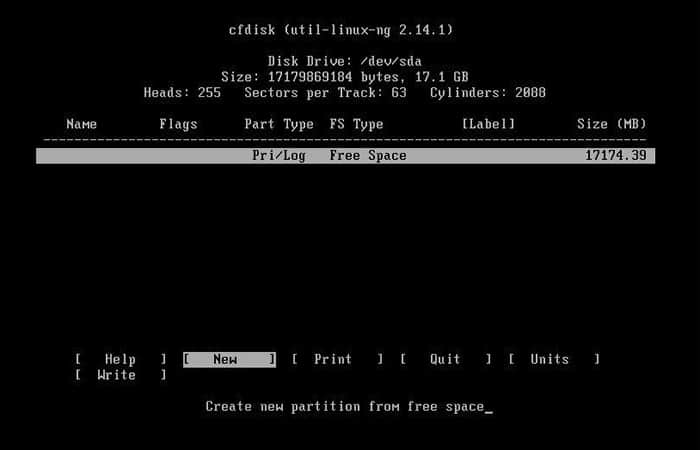
- Fare clic sull’opzione “accedere“Per la selezione primaria. Se vuoi puoi modificare la dimensione nel caso in cui non vuoi coprire tutto lo spazio che hai libero.
- Premere nuovamente invio, mentre l’opzione “Avviabile” è evidenziata, in modo che sia effettivamente avviabile.

- Usa i tasti “Sinistra e Destra” per digitare ed evidenziare. Scrivi la parola “Sì” ma senza virgolette. Quindi premere “Intro“.
- Premere “Esci” utilizzando gli stessi tasti descritti nell’opzione Quindi premere “Invio” per continuare.
Parte 3: installa Bliss OS
Se hai già la partizione pronta, puoi avviare l’installazione. Segui la procedura seguente:
- Scegli la partizione in cui devi installare e fai clic su “Entehm “u”Va bene“.
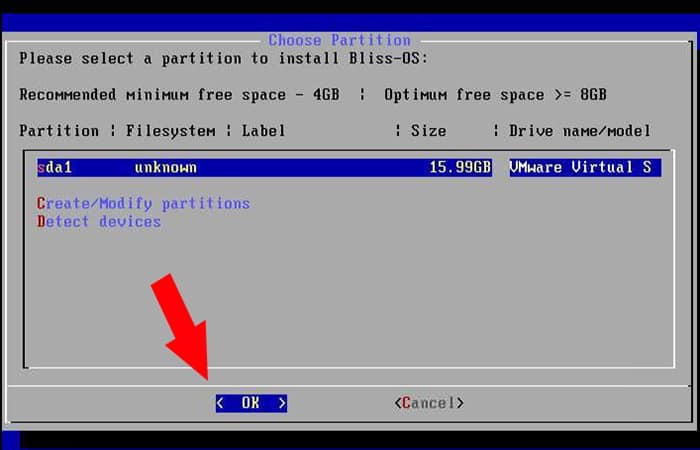
- Scegli Ext4, fai clic su “accedere“Eseguire una formattazione della partizione. Se viene visualizzata la finestra di dialogo di conferma, premere “Y”, quindi fare clic su Invio per formattarla.
- Scegli “Sì” e quindi fai clic su “accedere“.
- Stampa “accedere”Quando l’opzione per installare il sistema in sola lettura non è evidenziata.
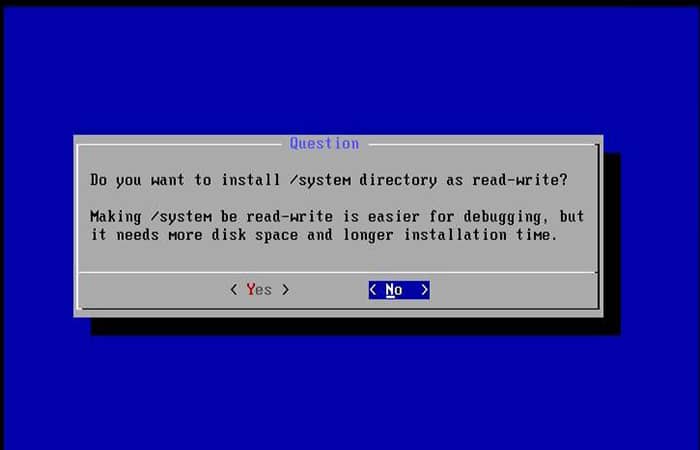
- Congratulazioni! Sei già riuscito a installare Android sul PC. Ora premi “Invio” per goderti le tue applicazioni e i tuoi giochi.
Bliss OS è eccellente, grazie a funzionalità come la modalità desktop di Android 10. Il problema migliore è la sua compatibilità con multitaskinga: esegui le applicazioni fianco a fianco. Ad esempio, puoi aprire Impostazioni insieme a Note. Inoltre, puoi terminare la presentazione o prendere appunti mentre guardi le ultime notizie.
Devi imparare: come trasferire dati da un Android a un altro
Infine, è anche compatibile con Google Play Store, l’app store più grande e sicuro per Android. Inoltre, viene installato con il Play Store. Quindi puoi aprire l’app, accedere al tuo account Google e iniziare a scaricare i tuoi giochi preferiti.







